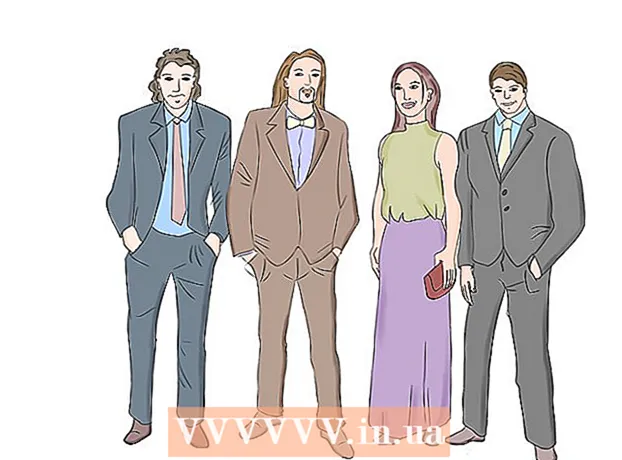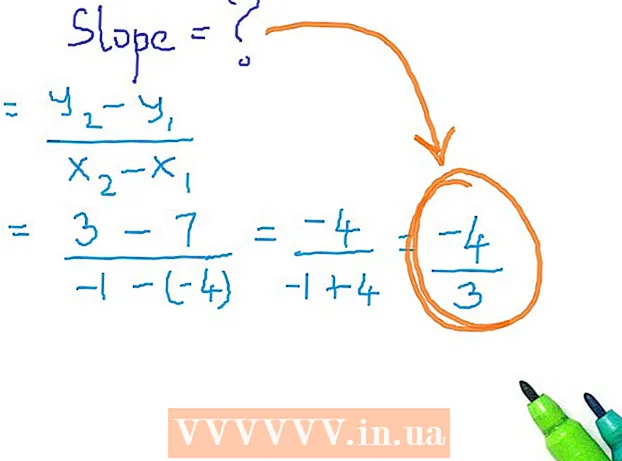Autor:
Janice Evans
Data E Krijimit:
28 Korrik 2021
Datën E Azhurnimit:
1 Korrik 2024
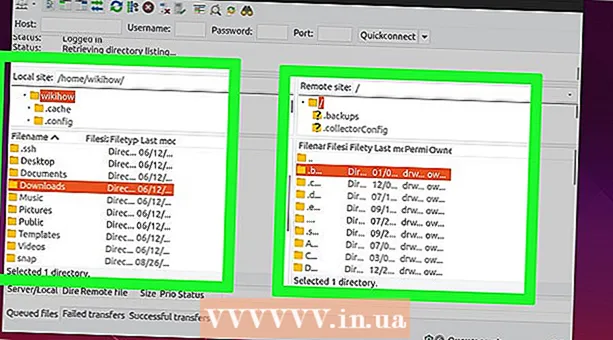
Përmbajtje
- Hapa
- Pjesa 1 nga 2: Si të instaloni programin e kërkuar
- Pjesa 2 nga 2: Si të krijoni një server FTP
- Si të shtoni emra përdoruesish në listën CHROOT
- Si të hyni në server
- Këshilla
- Paralajmërimet
Ky artikull do t'ju tregojë se si të konfiguroni dhe lidheni me një server FTP në kompjuterin tuaj Ubuntu Linux. Serverët FTP janë krijuar për të ruajtur skedarët tuaj dhe për të lejuar përdoruesit e tjerë t'i shikojnë ato. Për të ngritur një server FTP në kompjuterin tuaj, keni nevojë për një host të serverit FTP me të cilin mund të lidheni. Ne gjithashtu ju rekomandojmë që të përditësoni programin tuaj Ubuntu në versionin më të fundit të disponueshëm.
Hapa
Pjesa 1 nga 2: Si të instaloni programin e kërkuar
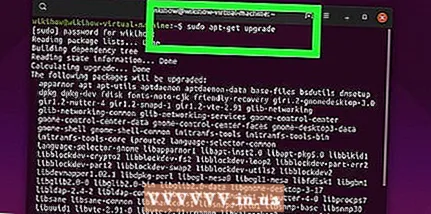 1 Përditësoni Ubuntu. Në Ubuntu 17.10 dhe versionet më të reja të këtij sistemi, shtigjet e skedarëve janë të ndryshme nga versionet e mëparshme, prandaj sigurohuni që të azhurnoni sistemin në versionin e fundit:
1 Përditësoni Ubuntu. Në Ubuntu 17.10 dhe versionet më të reja të këtij sistemi, shtigjet e skedarëve janë të ndryshme nga versionet e mëparshme, prandaj sigurohuni që të azhurnoni sistemin në versionin e fundit: - hapni një terminal;
- hyj sudo apt-get upgrade dhe shtyp ↵ Hyni;
- futni fjalëkalimin tuaj dhe klikoni ↵ Hyni;
- hyj ykur ju kërkohet, pastaj shtypni ↵ Hyni;
- prisni që sistemi të azhurnohet dhe pastaj rinisni kompjuterin tuaj (nëse ju kërkohet).
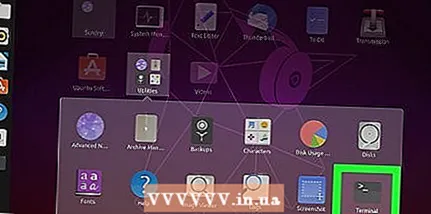 2 Hapni një terminal. Hapni menunë Aplikimet, lëvizni poshtë dhe klikoni në ikonën bardh e zi pranë opsionit Terminal.
2 Hapni një terminal. Hapni menunë Aplikimet, lëvizni poshtë dhe klikoni në ikonën bardh e zi pranë opsionit Terminal. - Ju gjithashtu mund të klikoni Alt+Ctrl+Tpër të hapur një terminal.
 3 Shkruani komandën e instalimit VSFTPD (FTP Server). Hyni sudo apt-get install vsftpd në terminal dhe më pas shtypni ↵ Hyni.
3 Shkruani komandën e instalimit VSFTPD (FTP Server). Hyni sudo apt-get install vsftpd në terminal dhe më pas shtypni ↵ Hyni. 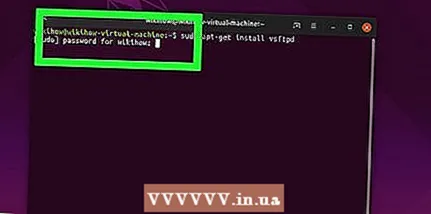 4 Shkruani fjalëkalimin. Vendosni fjalëkalimin që përdorni për t'u identifikuar dhe pastaj klikoni ↵ Hyni.
4 Shkruani fjalëkalimin. Vendosni fjalëkalimin që përdorni për t'u identifikuar dhe pastaj klikoni ↵ Hyni.  5 Prisni që VSFTPD të instalohet. Kjo do të zgjasë 5 deri në 20 minuta në varësi të cilësimeve tuaja aktuale FTP dhe shpejtësisë së lidhjes në internet.
5 Prisni që VSFTPD të instalohet. Kjo do të zgjasë 5 deri në 20 minuta në varësi të cilësimeve tuaja aktuale FTP dhe shpejtësisë së lidhjes në internet.  6 Instaloni FileZilla. Me këtë program ju do të keni akses në server dhe do të transferoni skedarë në të. Për të instaluar këtë program:
6 Instaloni FileZilla. Me këtë program ju do të keni akses në server dhe do të transferoni skedarë në të. Për të instaluar këtë program: - hyj sudo apt-get install filezilla;
- futni fjalëkalimin nëse ju kërkohet;
- prisni që instalimi të përfundojë.
Pjesa 2 nga 2: Si të krijoni një server FTP
 1 Hapni skedarin e konfigurimit VSFTPD. Hyni sudo nano /etc/vsftpd.conf dhe shtyp ↵ Hyni... Ju duhet ta redaktoni këtë skedar për të aktivizuar (ose çaktivizuar) disa nga veçoritë e VSFTPD.
1 Hapni skedarin e konfigurimit VSFTPD. Hyni sudo nano /etc/vsftpd.conf dhe shtyp ↵ Hyni... Ju duhet ta redaktoni këtë skedar për të aktivizuar (ose çaktivizuar) disa nga veçoritë e VSFTPD.  2 Lejoni përdoruesit vendas të regjistrohen në serverin FTP. Përdorni tastet e shigjetave për të lëvizur poshtë skedarit në linjë # Mos e komentoni këtë për të lejuar përdoruesit vendas të regjistrohen. (Hiqni karakterin e komentit për të lejuar përdoruesit lokalë të lidhen me serverin) dhe pastaj hiqni karakterin "#" nga rreshti tjetër local_enable = PO.
2 Lejoni përdoruesit vendas të regjistrohen në serverin FTP. Përdorni tastet e shigjetave për të lëvizur poshtë skedarit në linjë # Mos e komentoni këtë për të lejuar përdoruesit vendas të regjistrohen. (Hiqni karakterin e komentit për të lejuar përdoruesit lokalë të lidhen me serverin) dhe pastaj hiqni karakterin "#" nga rreshti tjetër local_enable = PO. - Për të fshirë një karakter "#", përdorni tastet e shigjetave për të lëvizur kursorin direkt pas atij karakteri dhe shtypni ← Backspace.
- Kaloni këtë hap nëse karakteri i specifikuar nuk është i pranishëm në rreshtin local_enable = YES.
3 - Lejo që serveri FTP të shkruajë komanda. Shkoni poshtë në vijë # Mos e komentoni këtë për të mundësuar çdo formë të komandës së shkrimit FTP. (Hiqni karakterin e komentit për të lejuar shkrimin e komandave) dhe pastaj hiqni karakterin "#" nga rreshti tjetër write_enable = PO.

- Kaloni këtë hap nëse karakteri i specifikuar nuk është i pranishëm në rreshtin write_enable = YES.
- Çaktivizo dekorimin e personazheve. Shkoni poshtë në vijë Mangling # ASCII është një tipar i tmerrshëm i protokollit. (Dekorimi i karaktereve është një tipar i keq) dhe më pas hiqni karakterin "#" nga dy rreshtat e mëposhtëm:

- ascii_upload_enable = PO
- ascii_download_enable = PO
- Ndryshoni cilësimet tuaja chroot. Shkoni poshtë në vijë # chroot)dhe pastaj shtoni rreshtat e mëposhtëm:

- user_sub_token = $ USER
- chroot_local_user = PO
- chroot_list_enable = PO
- Nëse ndonjë nga këto rreshta tashmë ekziston, thjesht hiqni karakterin "#" prej tyre.
- Ndryshoni cilësimet e parazgjedhura të chroot. Shkoni poshtë në vijë (parazgjedhja vijon)dhe pastaj shtoni rreshtat e mëposhtëm:

- chroot_list_file = / etc / vsftpd.chroot_list
- local_root = / home / $ USER / Public_html
- allow_writeable_chroot = PO
- Nëse ndonjë nga këto rreshta tashmë ekziston, thjesht hiqni karakterin "#" prej tyre.
- Aktivizo opsionin e rikuperimit të ls. Shkoni poshtë në vijë # Mund të aktivizoni opsionin "-R" ... (Mund të aktivizoni opsionin "-R") dhe pastaj hiqni karakterin "#" nga rreshti tjetër ls_recurse_enable = PO.

- Ruani ndryshimet tuaja dhe mbyllni redaktorin e tekstit. Për këtë:
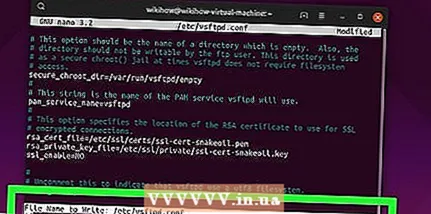
- kliko Ctrl+X;
- hyj y;
- kliko ↵ Hyni.
Si të shtoni emra përdoruesish në listën CHROOT
- Hapni skedarin e tekstit "chroot". Hyni sudo nano /etc/vsftpd.chroot_list dhe shtyp ↵ Hyni.
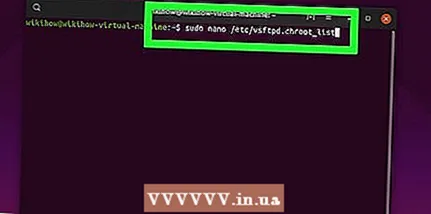
- Kaloni në hapin e fundit të këtij seksioni nëse nuk doni të specifikoni njerëz që mund të hyjnë në serverin tuaj FTP.
- Shkruani fjalëkalimin. Vendosni fjalëkalimin që përdorni për t'u kyçur në Ubuntu dhe klikoni ↵ Hyni... Skedari i tekstit "chroot" do të hapet.
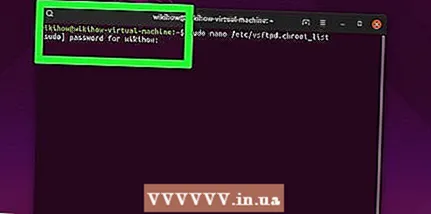
- Kaloni këtë hap nëse nuk ju kërkohet një fjalëkalim.
- Shtoni emrat e përdoruesve në listë. Vendosni emrin tuaj të përdoruesit dhe klikoni ↵ Hynidhe pastaj përsëriteni këtë proces për të gjithë emrat e përdoruesve që mund të kenë qasje në drejtoritë e tyre në serverin tuaj.
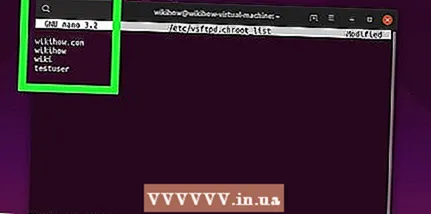
- Ruani listën. Klikoni mbi Ctrl+X, hyni y dhe shtyp ↵ Hyni... Lista do të ruhet.

- Rinisni VSFTPD. Hyni sudo systemctl rinis vsftpd dhe shtyp ↵ Hyni... VSFTPD do të riniset dhe ndryshimet e bëra do të ruhen. Tani do të keni mundësi të hyni në serverin tuaj FTP.
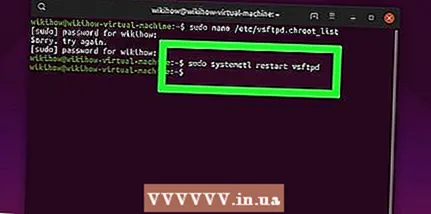
Si të hyni në server
- Gjeni adresën e serverit tuaj. Nëse paguani për një server FTP përmes një shërbimi pritës (si Bluehost), zbuloni adresën IP të shërbimit ose një adresë të rregullt për t'u lidhur me të.

- Nëse serveri është në kompjuterin tuaj, përdorni adresën IP të kompjuterit tuaj; për ta bërë këtë në terminalin enter ifconfig dhe gjeni adresën IP në rreshtin "inet addr".
- Nëse mjeti "ifconfig" nuk është i instaluar, instalojeni; për ta bërë këtë në terminalin enter sudo apt-get install net-tools.
- Nëse serveri është në kompjuterin tuaj, përdorni adresën IP të kompjuterit tuaj; për ta bërë këtë në terminalin enter ifconfig dhe gjeni adresën IP në rreshtin "inet addr".
- Vendosni përcjelljen e portit në ruterin tuaj. Pasi të dini adresën IP të serverit tuaj, konfiguroni portin 21 që përcjell routerin në këtë adresë; sigurohuni që porti po përdor TCP (jo UDP ose UDP / TCP).
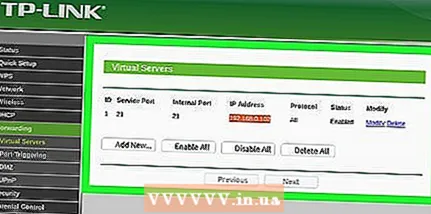
- Procesi i vendosjes së përcjelljes së portit ndryshon në varësi të modelit të ruterit, prandaj lexoni manualin e routerit tuaj ose kërkoni udhëzime në internet.
- Hapni Filezilla. Hyni filezilla në terminal dhe shtyp ↵ Hyni... Pas një kohe, FileZilla do të hapet.
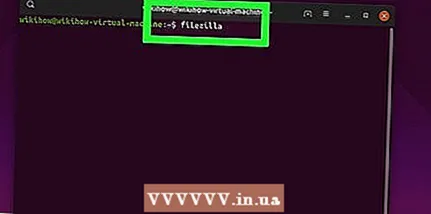
- Nëse doni të lidheni përmes terminalit, provoni të shkruani ftp [adresa]... Nëse serveri po funksionon dhe ju keni qasje në internet, do të bëhet një përpjekje për t'u lidhur me serverin tuaj FTP; mbani në mend se në këtë rast nuk do të jeni në gjendje të transferoni skedarë në server.
- Klikoni në Skedar. Shtë në këndin e sipërm të majtë të dritares FileZilla. Do të hapet një menu.
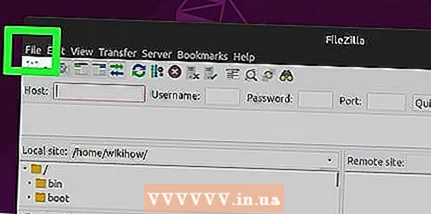
- Kliko Menaxho faqen. Këtë opsion do ta gjeni në meny. Do të hapet dritarja e menaxherit të faqes.

- Klikoni Krijo Faqen. It'sshtë një buton i bardhë në pjesën e poshtme të majtë të dritares.Seksioni i faqes së internetit të menaxherit të faqes do të hapet.
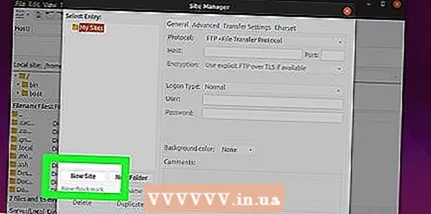
- Vendosni adresën e serverit tuaj. Në kutinë e tekstit Host: shkruani adresën (ose adresën IP) të serverit FTP me të cilin dëshironi të lidheni.
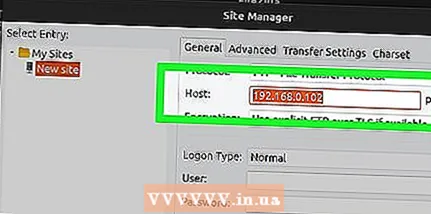
- Vendosni numrin e portit të përcjellë. Hyni 21 në kutinë e tekstit "Port:".
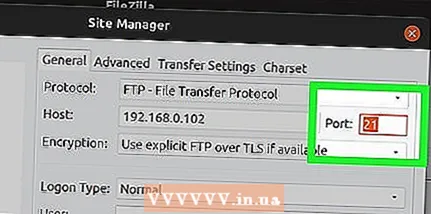
- Klikoni Lidhu. Shtë një buton i kuq në fund të faqes. FileZilla do të lidhë kompjuterin tuaj me serverin FTP.
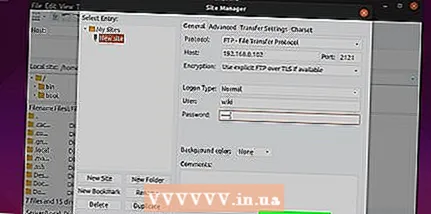
- Ngarko skedarë në server. Për ta bërë këtë, thjesht tërhiqni dosjet e skedarëve nga dritarja e majtë në dritaren e djathtë.
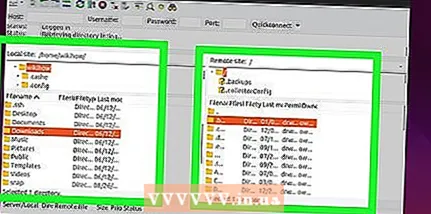
Këshilla
- Porta e përcjellë 20 mund të zgjidhë disa probleme të rrjetit nëse e menaxhoni vetë serverin.
- Lidhja me serverin FTP në Ubuntu 17 dhe versionet më të fundit të këtij sistemi është e ndryshme nga lidhja në versionet e mëparshme, prandaj sigurohuni që ta përditësoni sistemin në Ubuntu 17.10 ose versionet e fundit.
Paralajmërimet
- Serverët FTP nuk janë shumë të sigurt (veçanërisht nëse e menaxhoni vetë serverin), kështu që mos ngarkoni informacione konfidenciale ose personale në serverin FTP.
- Https://www.linux.com/learn/linux-101-updating-your-system
- Https://websiteforstudents.com/setup-vsftpd-ubuntu-17-04-17-10/
- Https://help.ubuntu.com/lts/serverguide/ftp-server.html
- Http://www.overclock.net/forum/142-coding-programming/639765-finding-ip-address-ftp-server.html
- Https://my.bluehost.com/hosting/help/264